1 Instalar y poner en marcha de recuperación de datos Mac
Haga doble clic en el paquete de instalación para instalar Mac Data Recovery. Después de eso, haga clic en el icono de la aplicación para ejecutarla.
2 Activar la recuperación de datos Mac
En la lista desplegable Mac de recuperación de datos, haga clic en el botón "Activate" para registrar el software con el código de registro que haya comprado.
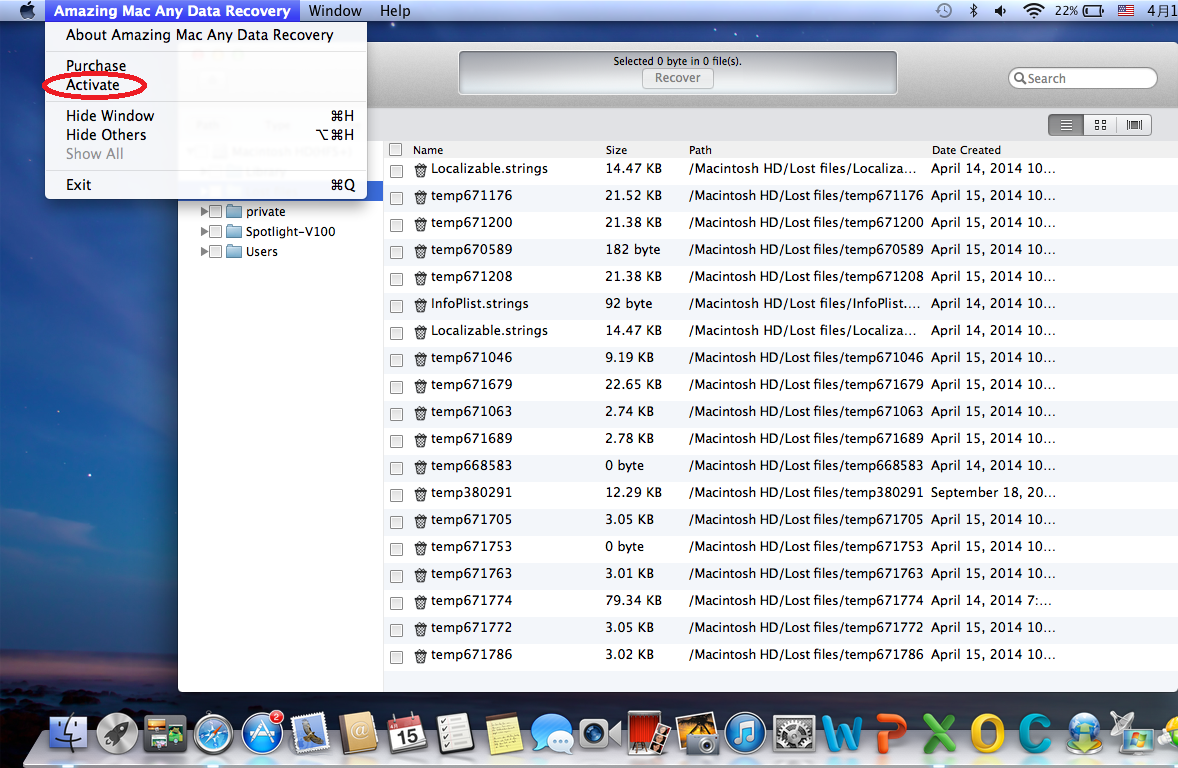
3 Seleccione Análisis modo de exploración
Un modo de exploración normal se utiliza para buscar archivos borrados o vaciados de la papelera de reciclaje mientras que un modo de exploración profunda se utiliza para buscar archivos perdidos debido a formateo. Seleccione el modo que necesites y golpea el botón de "Scan" de la parte inferior derecha para iniciar el archivo proceso de análisis.
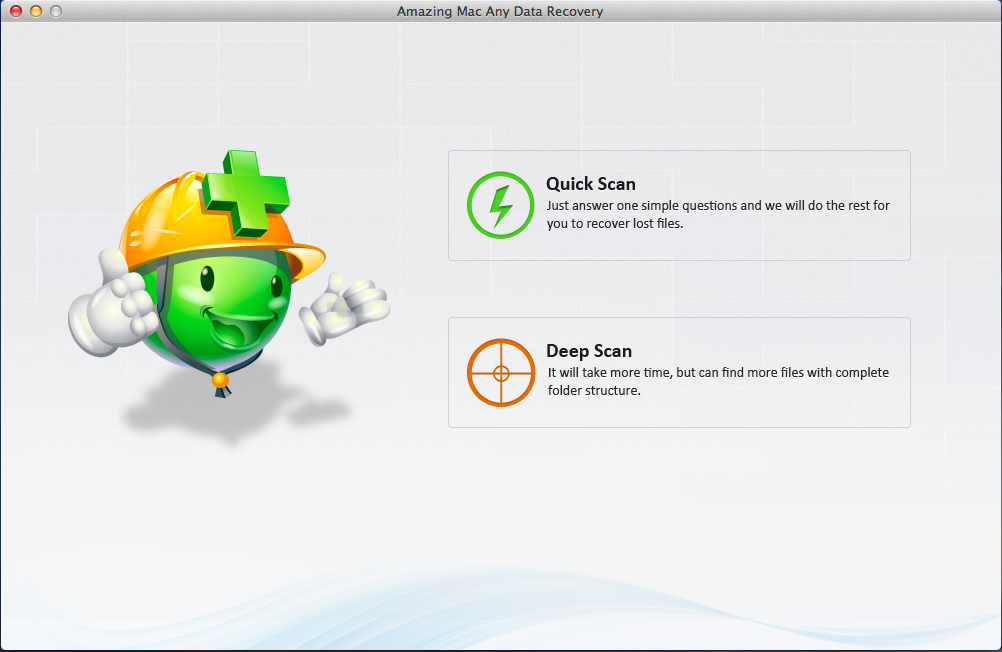
4 Seleccione los tipos de archivo que desea recuperar.
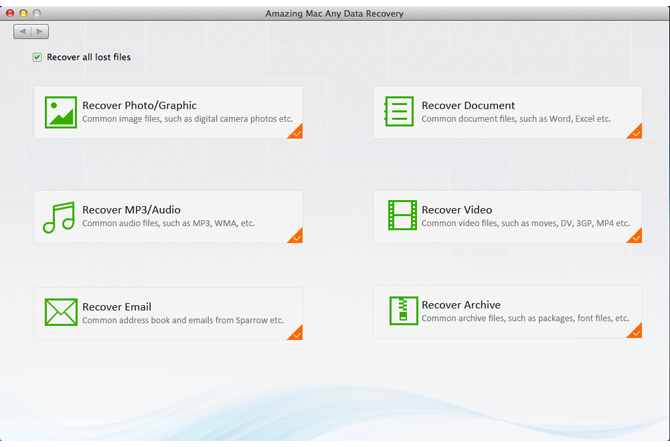
5 Seleccionar la partición a recuperar
Elija la partición que se muestra en su interfaz principal. Haga clic en el botón siguiente para iniciar el siguiente paso.
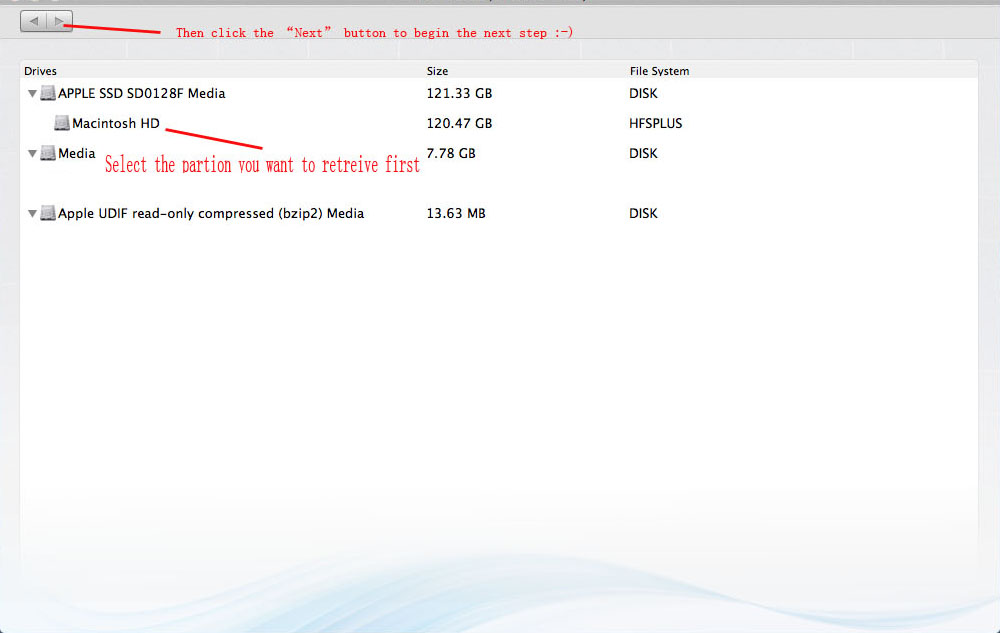
6 Seleccionar los archivos que desea recuperar.
Todas las unidades internas y externas serán detectadas por el programa y se enumeran en el panel izquierdo. Seleccione y marque la unidad que desea recuperar archivos desde. Nota: Si desea recuperar los archivos de dispositivo de almacenamiento externo, conecte el dispositivo al ordenador primero.
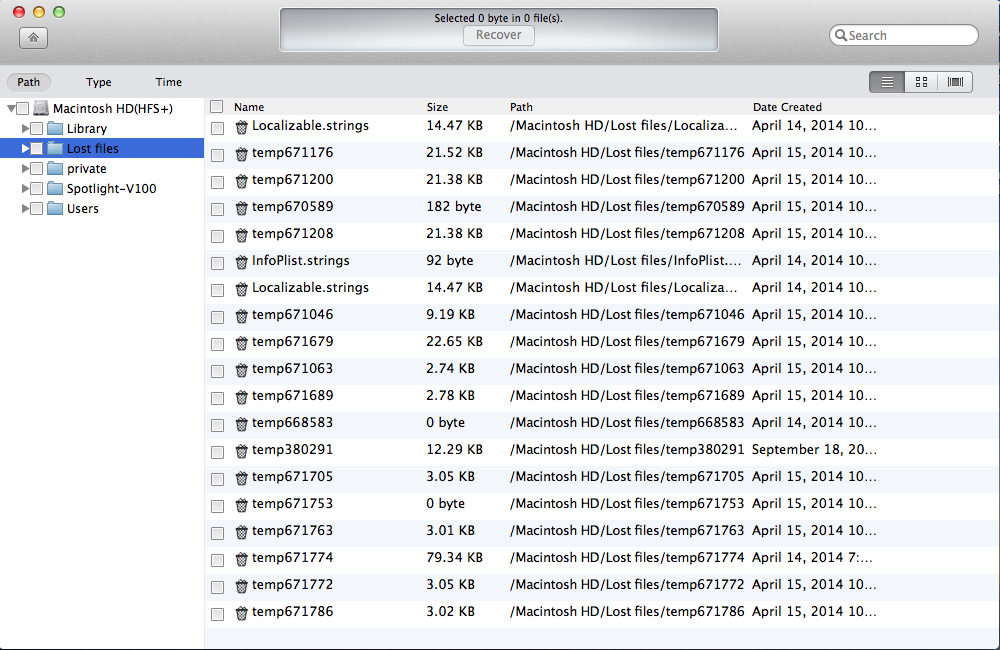
7 Escuchar el análisis de resultados.
Cuando la exploración haya terminado, se listarán todos los archivos recuperables en el panel izquierdo de carpetas. Puede ver los detalles del archivo como nombre de archivo, tamaño, tipo, tiempo modificado y contenido en el panel derecho.
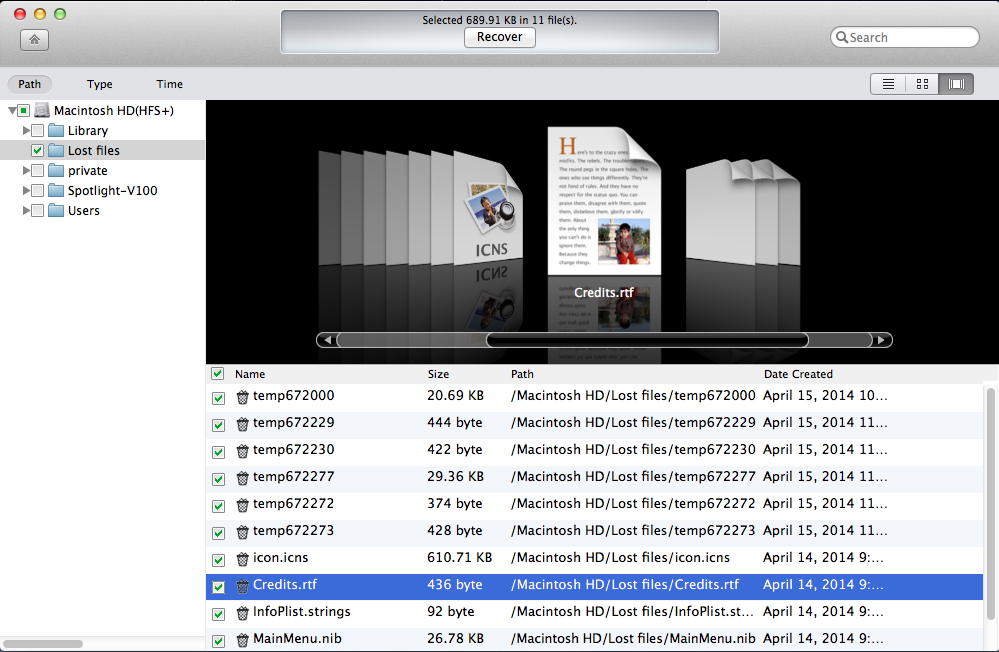
8 Recuperar archivos perdidos.
Comprobar los archivos que desea recuperar y pulse botón "Recuperar" para iniciar el archivo de recuperación de proceso.



















